Adjon meg egy konkrét karaktert a cellában minden egyes szó elé
Ha feltételezzük, hogy egy cellában minden egyes szó elé szeretne adni egy bizonyos karaktert, hogyan érné el azt az Excel képletével? Valójában az & operátor és a SUBSTITUTE kombinációval karaktert adhat a cellában lévő egyes szavak elé.

Hogyan adhatunk egy adott karaktert az egyes cellák szavai elé az Excelben?
Feltételezve, hogy egy plusz "+" jelet szeretne hozzáadni minden szó elé a B oszlop cellacsokorában, az alábbi képernyőkép szerint, az alábbiak szerint teheti meg lépésről lépésre.

Általános képlet
="Character"&SUBSTITUTE(text, " "," Character")
érvek
Karakter: Az a karakter, amelyet minden szó elé hozzáad;
szöveg: Az a szöveg, amelyhez karaktert ad. Lehet:
- Az idézőjelbe foglalt szó;
- Vagy hivatkozás a szöveget tartalmazó cellára.
Hogyan kell használni a képletet?
1. Válasszon egy üres cellát az eredmény megjelenítéséhez. Ebben az esetben a D3-at választom.
2. Írja be az alábbi képletet, és nyomja meg a gombot belép kulcs az eredmény eléréséhez. Ezután húzza a cellát ezzel a képlettel egészen lefelé, hogy más cellákra is alkalmazza. Lásd a képernyőképet:
="+"&SUBSTITUTE(B3, " "," +")
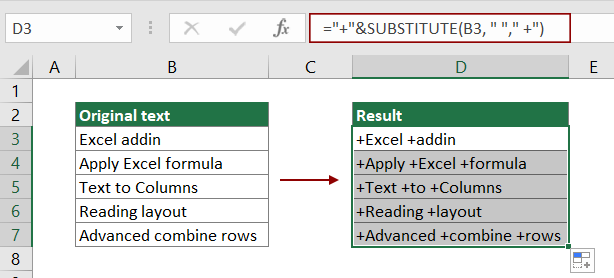
Megjegyzések:
- 1. Ebben a képletben a "+" az a karakter, amelyet hozzáad a B5 egyes szavai elé. Kérjük, változtassa meg őket az Ön igényei szerint.
- 2. Ha a B5 szöveges karakterláncot más speciális karakter választja el, például vessző, kötőjel, stb., Akkor a SUBSTITUTE függvény második argumentumát a megfelelő karakterre kell cserélnie.
Hogyan működik ez a képlet?
="+"&SUBSTITUTE(B3, " "," +")
- 1. SUBSTITUTE(B3, " "," +"): A SUBSTITUTE függvény az "Excel addin" szöveges karakterláncon belüli helyet "+" -ra cseréli. Itt az eredmény: "Excel + addin".
- 2. "+"&"Excel +addin": Ezután az & operátor segítségével összefűzhet egy pluszjelet az első szó előtt, és az eredményt + Excel + addin néven adja vissza.
Kapcsolódó funkciók
Excel SUBSTITUTE funkció
Az Excel SUBSTITUTE függvény lecseréli a szövegben lévő karaktereket egy szövegre vagy karakterekre egy másik szöveggel vagy karakterekkel.
Kapcsolódó képletek
Vesszen vesszőt az első szó után az Excel cellájába
Vessző hozzáadása az első szó után csak egy cellába, az oktatóanyag képlete jót tehet Önnek.
Válassza el a számokat a mértékegységektől
Ez a cikk elmagyarázza, hogyan lehet a képletet használni a számok elválasztásához a mértékegységektől.
A szöveg és a számok felosztása az Excel cellájában
Ha a cellában lévő szöveget és számokat különböző oszlopcellákra kívánja felosztani képletekkel, akkor ez a képlet bemutató jót tesz Önnek.
Osztott szöveg karakterlánc az adott karakterben egy cellában az Excelben
Ez az oktatóanyag elmagyarázza, hogyan oszthatja meg a szöveges karakterláncokat egy adott karakteren külön oszlopcellákra az Excel képleteivel.
A legjobb irodai termelékenységi eszközök
Kutools for Excel - segít kitűnni a tömegből
A Kutools for Excel több mint 300 funkcióval büszkélkedhet, Győződjön meg arról, hogy amire szüksége van, csak egy kattintásnyira van...

Office lap – A lapos olvasás és szerkesztés engedélyezése a Microsoft Office programban (beleértve az Excelt is)
- Egy másodperc a tucatnyi nyitott dokumentum közötti váltáshoz!
- Csökkentse az egérkattintások százait az Ön számára minden nap, búcsút mondjon az egér kezének.
- 50% -kal növeli a termelékenységet több dokumentum megtekintésekor és szerkesztésekor.
- Hatékony lapokat hoz az Office-ba (beleértve az Excelt is), akárcsak a Chrome, az Edge és a Firefox.
